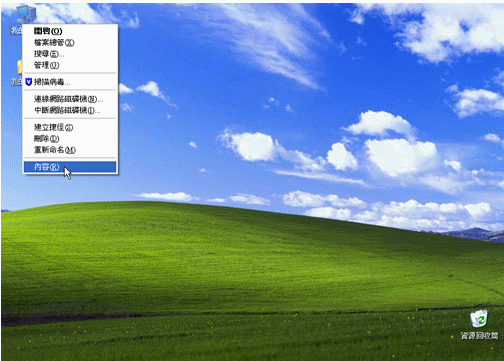
啟動系統還原、選擇監視磁碟
系統還原,顧名思義是將重要的系統檔案備份起來,並執行還原動作,所以我們只需還原系統所在的磁碟即可。我們可先將非安裝系統的磁碟機取消監視,並調整監視磁碟所使用的硬碟空間大小,開始我們系統還原預備動作。
1.在桌面上的「我的電腦」圖示上按一下滑鼠右鍵,點選快速選單中的【內容】。
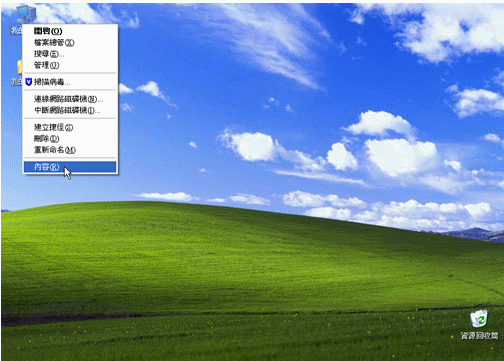
2.「系統內容」對話盒出現後,切換到〔系統還原〕資料夾,在「可用磁碟」方塊中標示「監視」字樣的,表示正被系統還原功能保護中。通常只需監視安裝了系統檔案的的「磁碟C」,其他磁碟可以取消監視。本例將取消「(D:)」磁碟機的系統還原,點選「(D:)」使其反白後,在〔設定值〕上按一下滑鼠左鍵,準備修改磁碟D的監視設定。
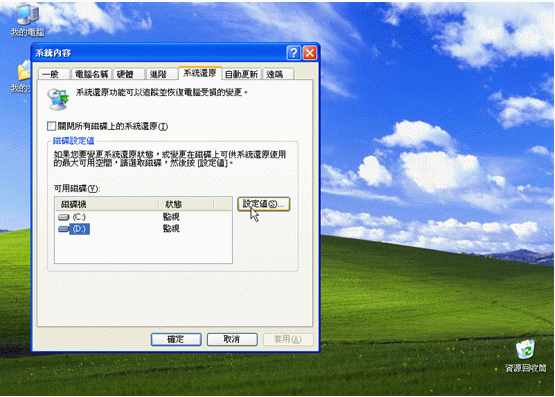
3.出現「磁碟(D:)設定」對話盒後,勾選「關閉這個磁碟的系統復原」,即可關閉磁碟D的系統復原功能。最後按下〔確定〕即可。
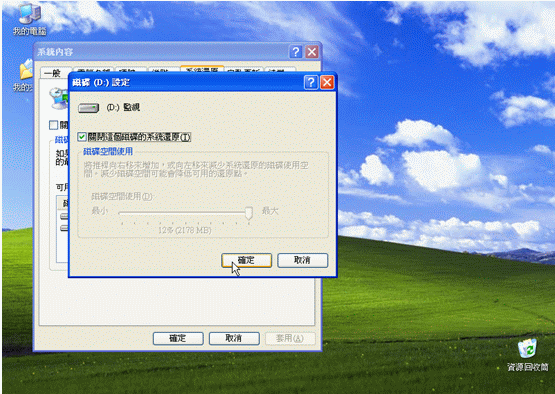
4.當你按下〔確定〕後會跳出一個確認對話盒,直接按下〔是〕確定這項修改。
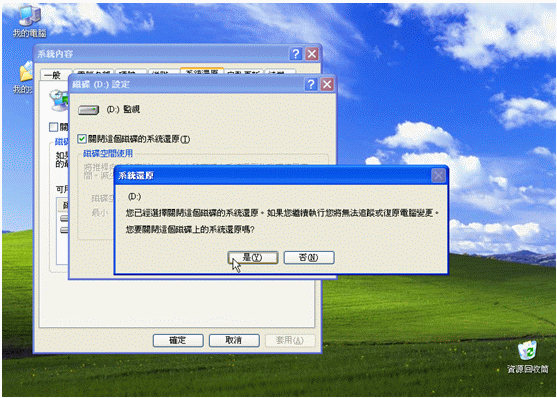
5.接下來,要調整磁碟C系統還原的監視空間,照剛剛的作法,點選「可用磁碟」方塊中的「(C:)」使其反白後,在〔設定值〕上按一下滑鼠左鍵。
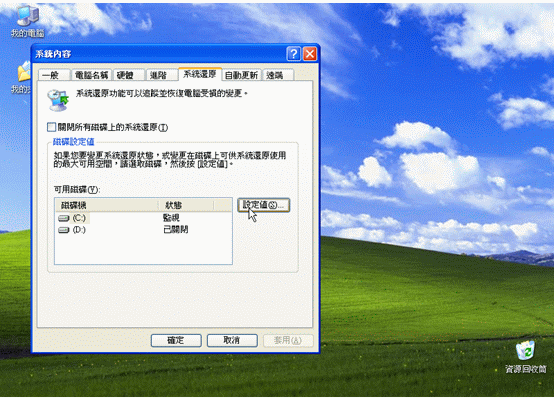
6.在「磁碟(C:)設定」對話盒出現後,你可以視硬碟大小做設定,移動「磁碟空間使用」下的拉桿,約調整到5%∼8%即可。調整好之後在﹝確定﹞上按一下滑鼠左鍵。
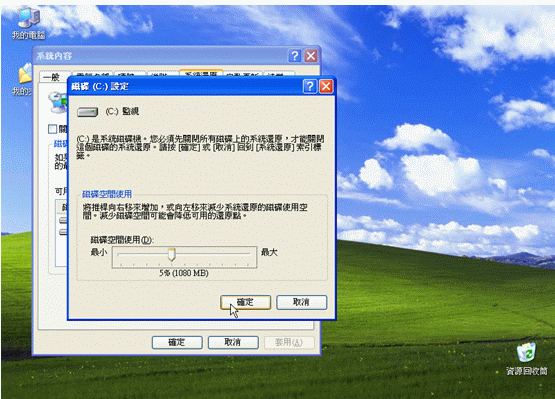
7.以上的調整做好之後,回到「系統內容」對話盒,在﹝確定﹞上按一下滑鼠左鍵,即可套用我們剛剛的設定。現在我們已經將「磁碟C」設定為監視狀態,也就是幫「磁碟C」啟動了還原功能。
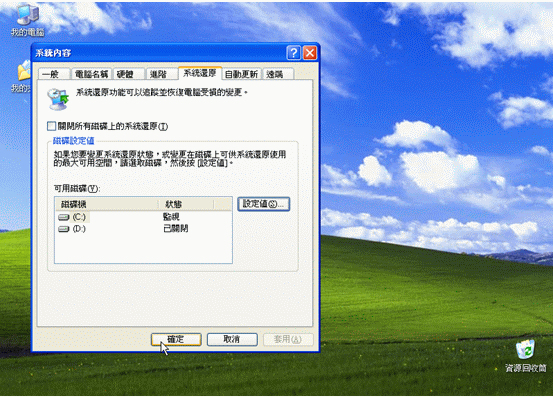
小撇步:我們常會把一些文件、好玩的影片、圖檔或遊戲存放在磁碟D,如果在這個磁碟上開啟系統還原的話,復原後東西就回到建立還原點時的狀況,還原點之後存進去的檔案就全都不在了。所以我們只要監視攸關系統穩定的磁碟C即可。